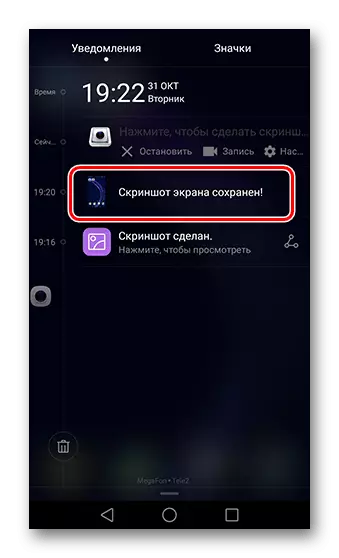Mètode 1: combinació de botons
En gairebé tots els dispositius amb Android, hi ha un mètode universal de l'eliminació de les captures de pantalla - una combinació dels botons + "inclusió" "volum".
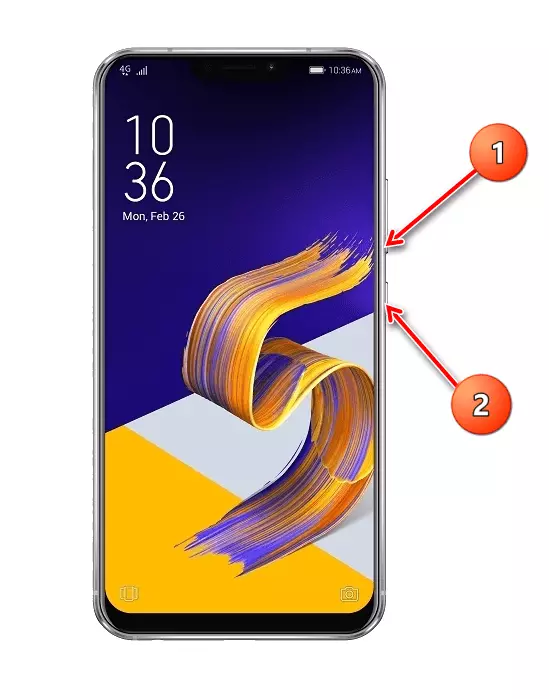
Feu clic en aquesta combinació - a la part inferior de l'esquerra hi haurà una imatge de la vista prèvia i eines d'edició (no disponible en tots els models).
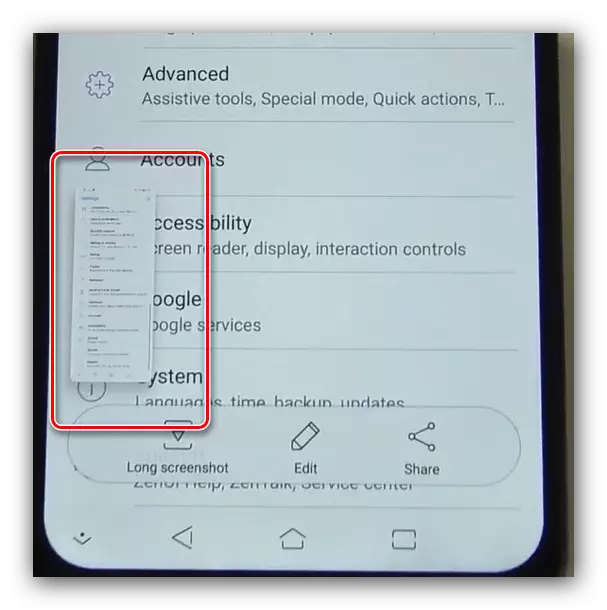
Mètode 2: botó en fila d'estat
Molts fabricants, inclosos asus, practiquen l'accés ràpid a les funcions de creació de pantalla mitjançant l'element seleccionat a la barra d'eines del centre de notificació. Aneu a l'aplicació, el desig de fer captura de pantalla, a continuació, obriu l'obturador movent el dit de dalt a baix de la pantalla. Ara lliscant el dit per les icones de l'esquerra a la dreta, passant així a la pàgina següent - ha d'haver un botó de captura de pantalla, feu clic en ell per crear una imatge.
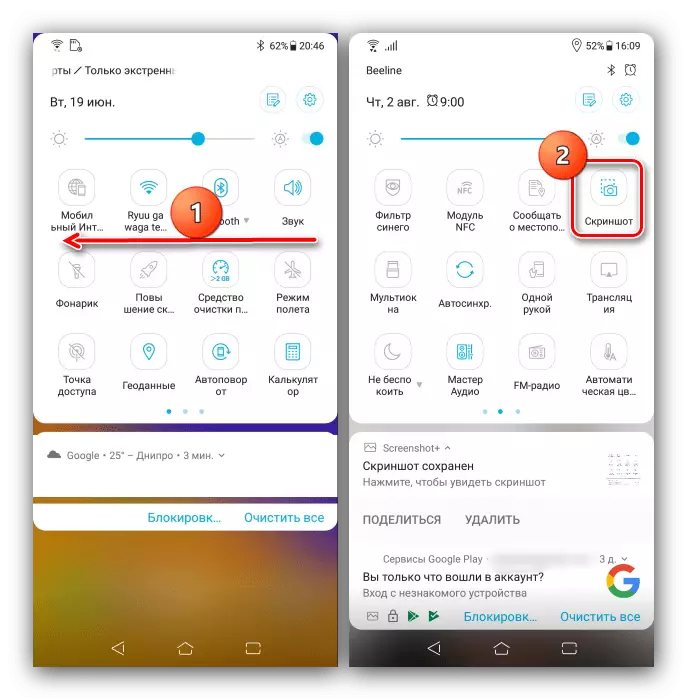
Aquest mètode és un dels més convenients i aptes per a situacions en què no utilitza els botons.
Mètode 3: mostra el botó recent
Un dels xips d'interfície ZenUI instal·lats en els dispositius de ASUS és l'ajust addicional de el panell de navegació, el que li permet mostrar el botó de tret ràpida pantalla.
- Obrir la "Configuració", a continuació, examinar la llista de paràmetres a la posició de "Avanç" i toc.
- A continuació, utilitzar la imatge en el punt situat en el bloc "Accions ràpides".
- A continuació, activeu l'opció "Darrera aplicació".
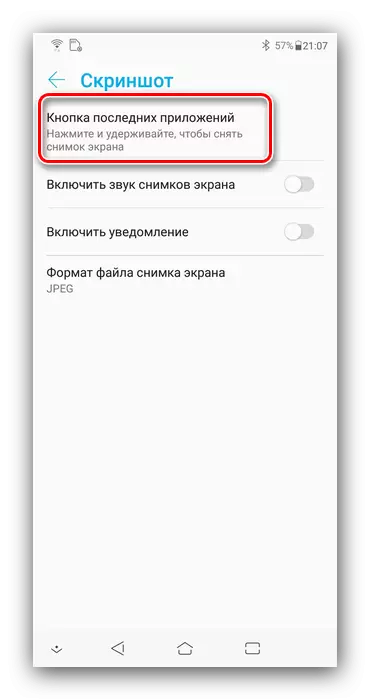
La mateixa funció es pot habilitar a través de la "pantalla") - "Panell de navegació" ("Barra de navegació").
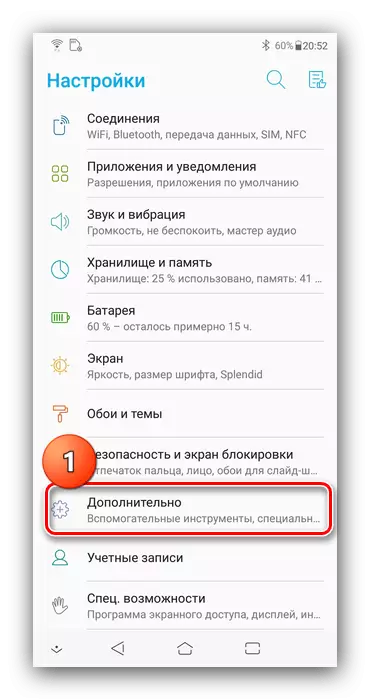
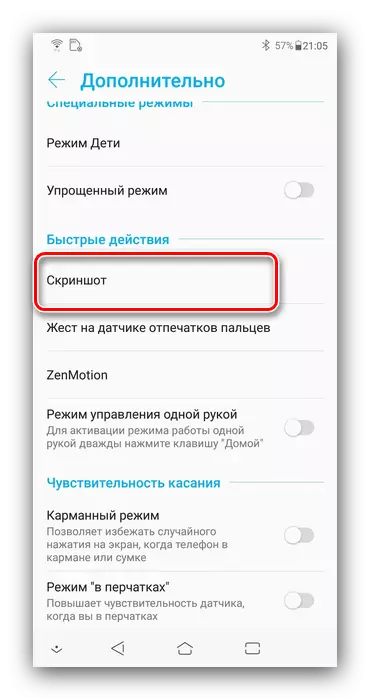
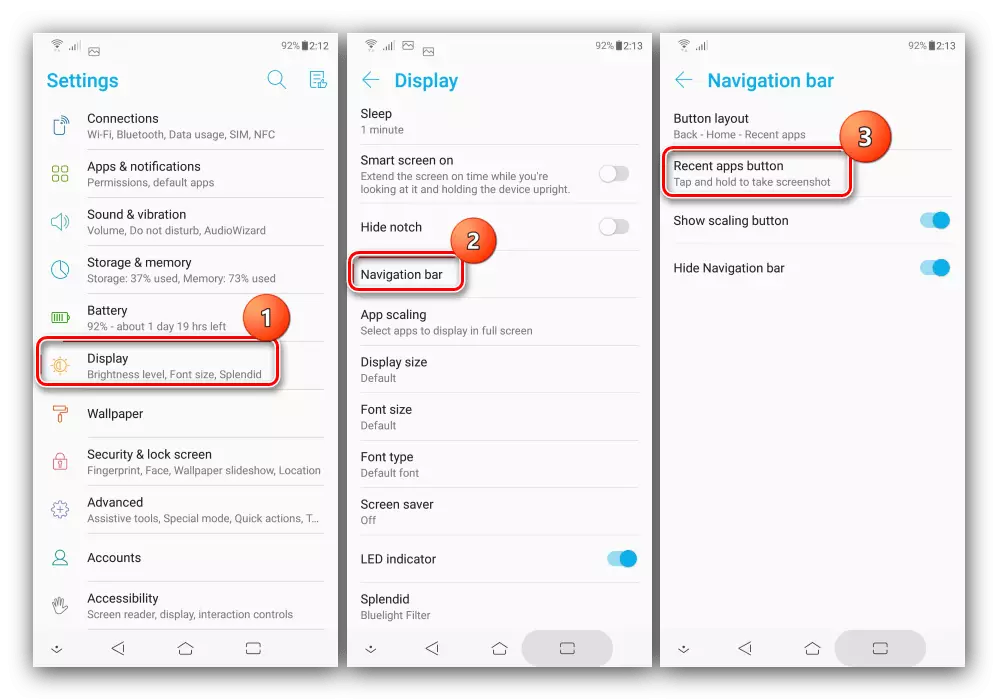
Ara, una pressió prolongada de el botó d'accés a les aplicacions recentment obertes serà pantalla. Aquest mètode de creació de captures de pantalla és el sistema més ràpid de tot.
Mètode 4: Aplicacions de tercers
Per resoldre la nostra tasca, podeu recórrer a tercers - el benefici, al mercat de jocs, ple de productes rellevants. Treballar amb un d'aquests programes universals ha mostrat un dels nostres autors en l'article en el següent enllaç, es recomana familiaritzar-se amb ell.
Llegiu-ne més: Creació d'una captura de pantalla en un telèfon intel·ligent amb Android OS utilitzant un programa de tercers